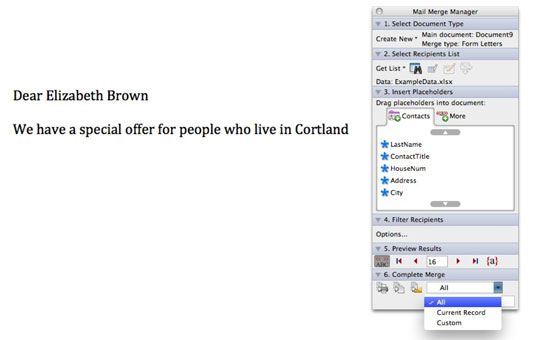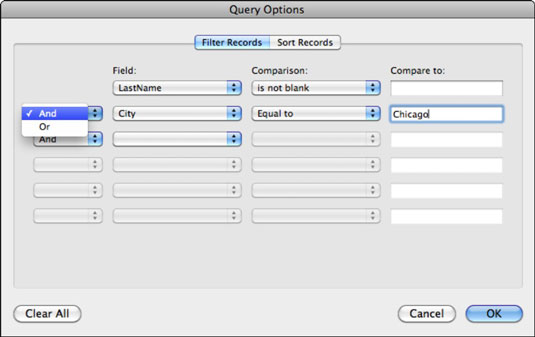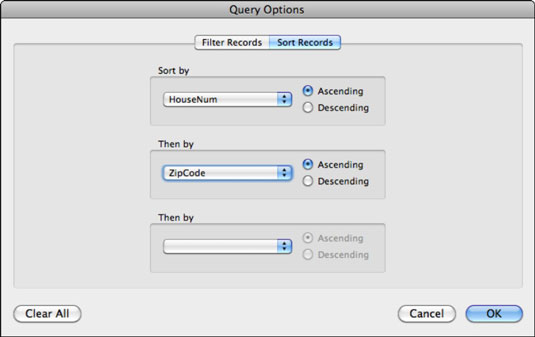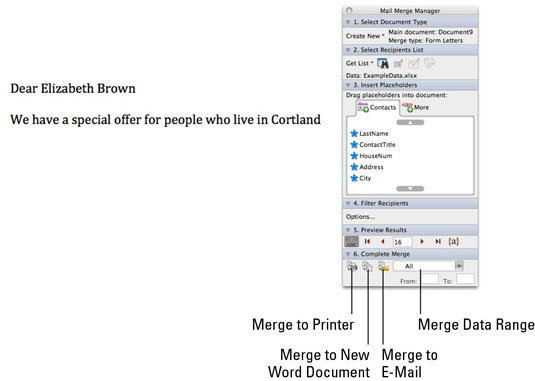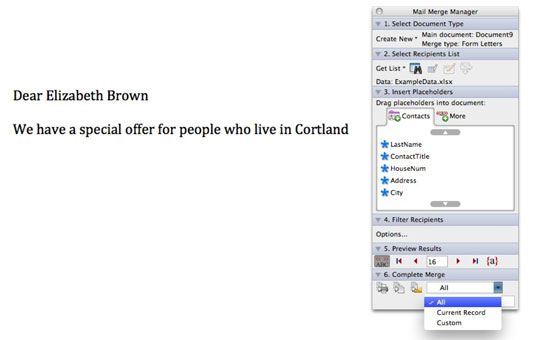Хоча персоналізація форм листів нікого не обманює, вони однаково популярні, а також можуть бути корисними для створення автоматизованих звітів в організації. У Office 2011 для Mac ви можете почати з наявного документа Word 2011 або з порожнього документа. У будь-якому випадку кроки однакові.
Переконайтеся, що Менеджер злиття пошти доступний, вибравши Інструменти→ Менеджер злиття пошти з рядка меню. Потім виконайте такі дії в Менеджері злиття пошти:
У диспетчері злиття пошти натисніть Вибрати тип документа, а потім виберіть Створити новий→Тип об’єднання: листи форми.
У диспетчері злиття пошти натисніть «Вибрати список одержувачів», а потім натисніть «Отримати список».
У диспетчері злиття пошти натисніть Вставити заповнювачі.
Перетягніть заповнювачі з Менеджера злиття пошти на те місце в документі, де потрібно об’єднати дані. Доступні вкладки та поля, з яких ви можете вибрати, залежать від вибраного джерела даних, але метод той самий — перетягування. Шеврони позначають вставлені поля злиття.

(Необов’язково) У диспетчері злиття пошти натисніть «Фільтрувати одержувачів».
На вкладці «Записи фільтра» діалогового вікна «Параметри запиту» можна накласти до шести критеріїв для своїх даних, вибираючи параметри зі спливаючих меню.
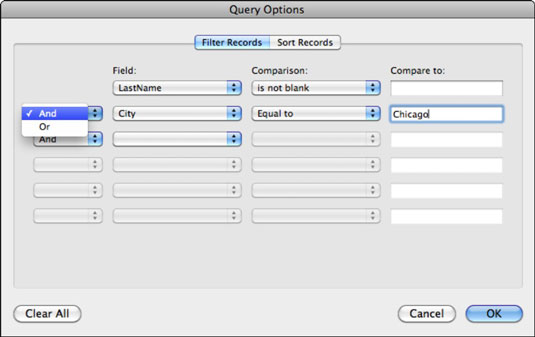
Натисніть вкладку «Сортувати записи» діалогового вікна «Параметри запиту», щоб змінити порядок, у якому записи запускатимуться під час злиття. Доступне сортування до трьох рівнів.
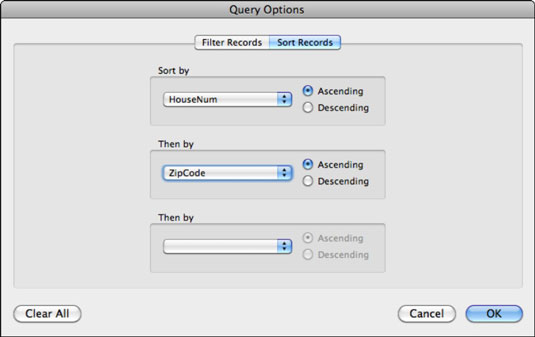
У диспетчері злиття пошти натисніть «Попередній перегляд результатів».
Ви можете переглянути об’єднані дані, щоб вирішити, чи працює ваше об’єднання, як заплановано.
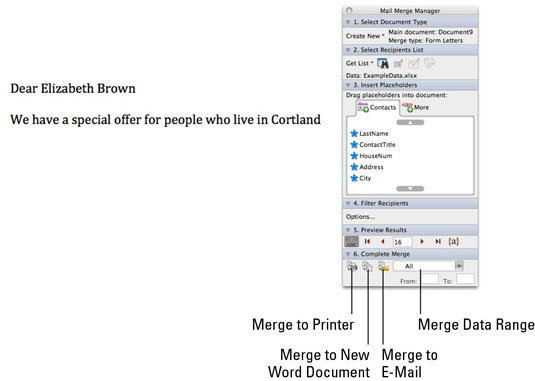
У диспетчері злиття пошти натисніть Завершити злиття.
Перш ніж надрукувати велике злиття, виконайте зразок.
Дайте Word зелене світло для обробки злиття.
Ви можете вибрати об’єднання з принтером, новим документом Word або Outlook.